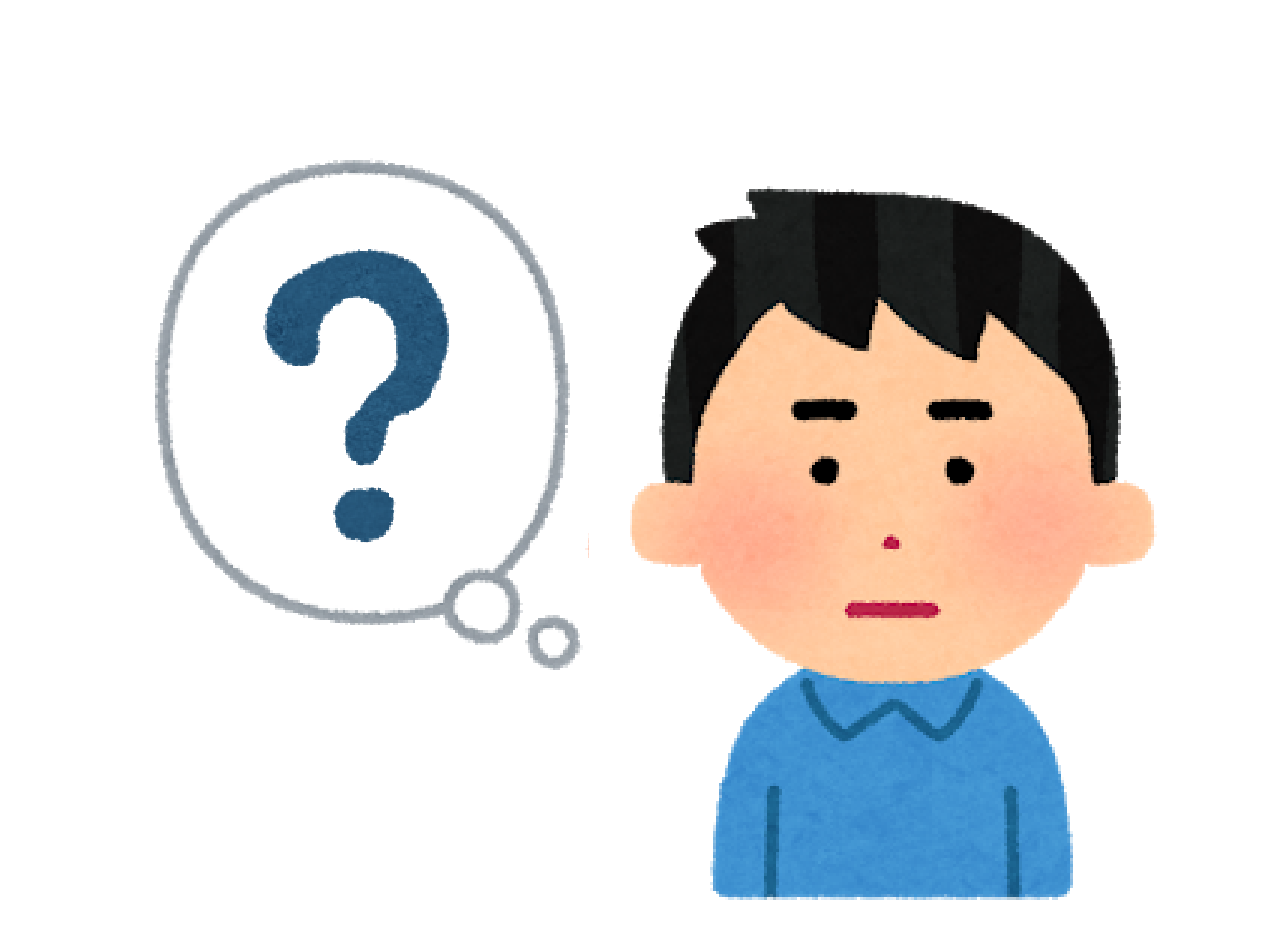 新人ブロガーさん
新人ブロガーさん
Word Pressデビューしたばかりの初心者です。プラグインというのがあるらしいけれど、それってなんですか? あまり専門的な説明は苦手です……
今回はそんな疑問にお答えします。
Word Pressブログのデビュー、おめでとうございます!
プラグインはとても便利なものですよ。そしてWord Pressのブログ運営には欠かせません。
では今回は、初心者さんにも一発で分かるように画像をたくさん使ってプラグインの使い方を解説しましょう。
画像で手順を見て、イメージで覚えてしまえば、今後どんなプラグインを使うときも同じですのでまったくむずかしくありませんよ。
● 一般的なプラグインの探し方、インストールの仕方、削除の仕方などを解説します
● Word Pressをインストールしたばかりのブロガーさん
この記事を書いている僕、ヒューイ(@free30303)は、広告会社勤務の会社員、Webマーケッター。副業ブログでは月300万の利益を出しています。

目次
Word Pressのプラグインとは?
Word Pressのプラグインとは、Word Pressにもともと備わっていなかった機能を追加できる超便利なシステムです。
たとえば、今まで一人称を『僕』で何百記事も書いてきたけど、やっぱり『私』に変更したいと思ったとき、
普通に考えれば「いやこれ何百記事もあるの全部修正するの大変だ……」と思ってしまいますが、プラグインがあれば一瞬で書き換えることができます。
便利でしょう?!
そんなプラグイン、使いこなせるようにしていきましょう^^
プラグインの使い方
プラグインの使い方を具体的に解説していきます。
プラグインのある場所
プラグインはWord Pressの公式サイトの『プラグインディレクトリ』に行けば見つけることができます。
2020年10月末現在57,898個のプラグインが登録されているそうです。
お時間がある方は行ってみていろいろ見てみるのも良いかもしれませんが、じつはプラグインを手に入れるためには『プラグインディレクトリ』に行く必要はありません。
プラグインを追加する方法
プラグインをWord Pressブログに追加するには以下の4つのステップが必要となります。
- プラグインを知る
- プラグインを検索する
- プラグインをインストールする
- プラグインを有効化する
画像を使って解説しましょう。
プラグインを知る
新人ブロガーさんは何かのきっかけでプラグインを知ることになるはずです。
それは、
『他のブロガーさんが記事やSNSでオススメしていた』
というのがもっとも多いきっかけではないかと思います。
また、Word Pressブログの運営に慣れてくると「◯◯ってできないかな……」と思ったときに
『Word Press ◯◯する プラグイン』
などと検索してみることもあるでしょう。僕の経験からするとかなりの割合で適切なプラグインが見つかります。
プラグインを検索する
先ほどの『プラグインディレクトリ』に行く必要はありません。
Word Pressのなかですべて完了できます。
まずはWord Press内のダッシュボードから始めます。
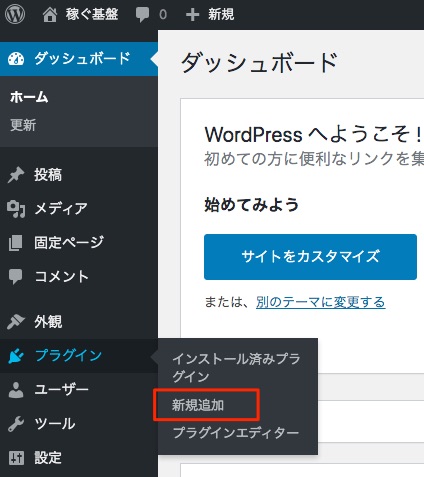
左にあるメニューの『プラグイン』をクリックして、次に『新規追加』をクリックします。
プラグインをインストールする
すると以下のような画面になりますので、赤枠の欄にプラグインの名前を入れて検索するだけです。
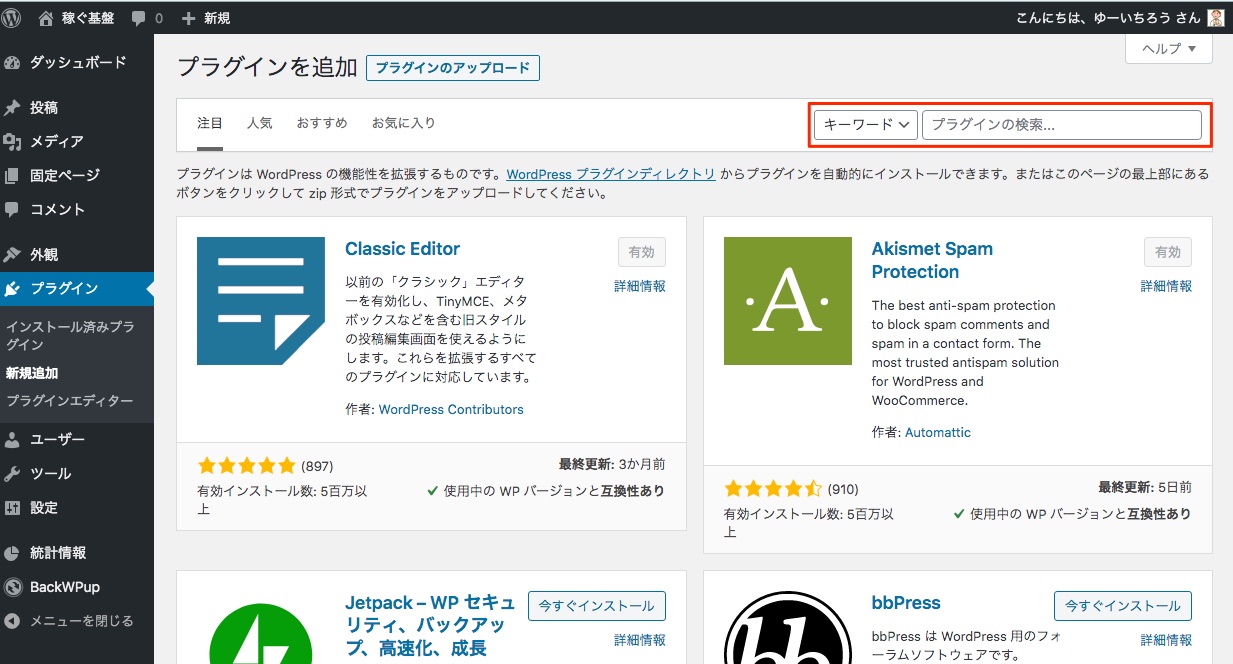
目当てのプラグインが見つかったら右上の『今すぐインストール』をクリックします。
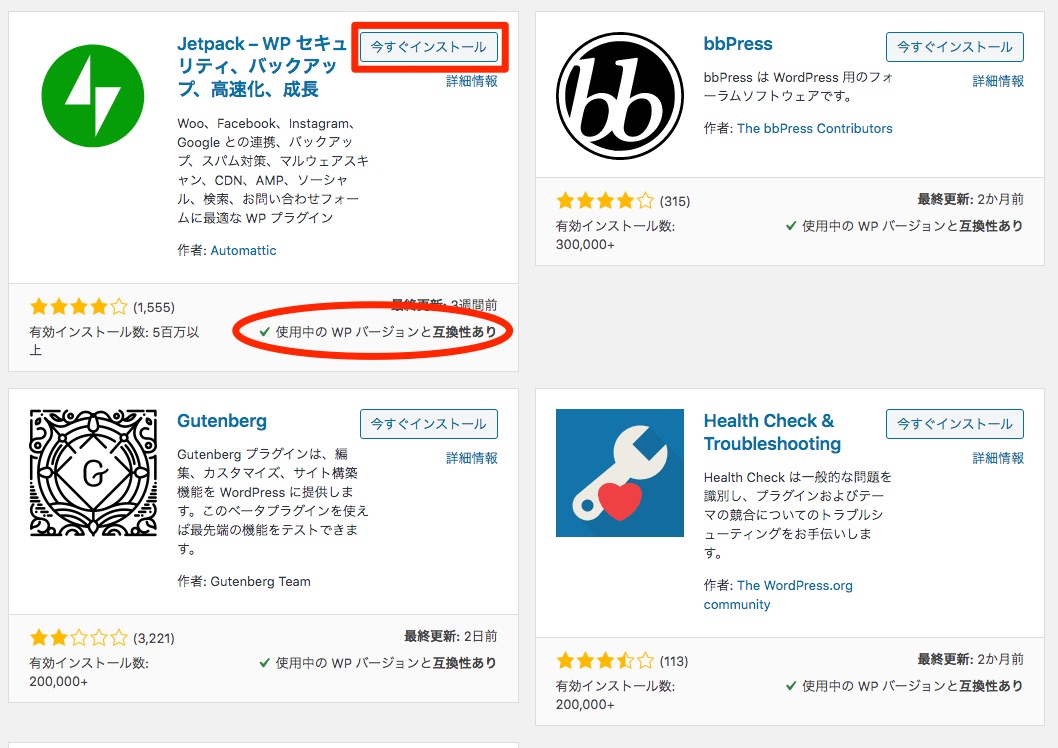
また、プラグインの欄の中にある評価の星や『使用中のWPバージョンと互換性あり』という文言もチェックしましょう。
ごくまれに互換性がない場合もあります。
プラグインを有効化する
『今すぐインストール』と書かれていたところが『有効化』に変わっていますので、忘れずに有効化まで完了させてください。
これで、プラグインのインストールは完了です。
賢いプラグインの使い方
一般的なプラグインのインストール方法をご説明しました。
プラグインによっては有効化したあと設定が必要なものもあります。
また、有料なプラグイン、一部有料のプラグインなどさまざまなプラグインがあります。
プラグインを使いこなせるとWord Pressがとても楽しくなりますので、ぜひ使いこなせるようになってください。
検索 → インストール → 有効化
ちょっと注意
まだWord Pressを始めたばかりの新人ブロガーさんはあまり心配はないと思いますが、
プラグインの入れすぎはよくありません。
「無料のプラグインならとりあえず入れておこう」という考え方は、トラブルを引き起こしかねませんので、ご注意ください。
Word Pressデビューしたら、あとは記事を書いていくだけ!
記事ネタを探さなくちゃ!と考えている方は一度こちらの記事をお読みください。記事ネタは探し回ってはNGです。
 <初心者でも良質記事が書ける!>どんどんあふれる記事ネタ作成法プラス
<初心者でも良質記事が書ける!>どんどんあふれる記事ネタ作成法プラス
